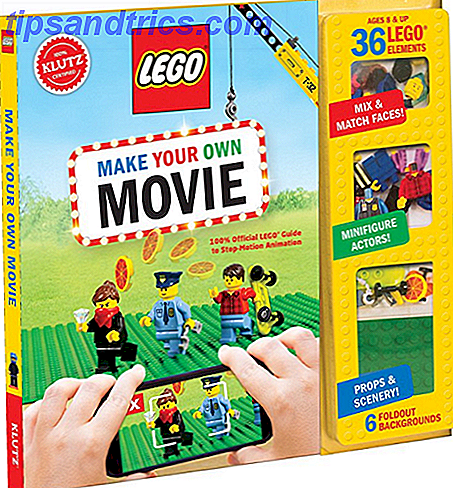Se non lo sei già, dovresti utilizzare una configurazione a doppio monitor perché può davvero aumentare la tua produttività Come essere più produttivo con i monitor a doppio schermo Come essere più produttivo con i monitor a doppio Hai bisogno di spazio per diversi documenti, per avere una panoramica e spostare rapidamente tra le attività. Ciò che è vero per la tua scrivania si applica anche al tuo spazio di lavoro virtuale. Ti mostriamo come è importante. Leggi di più . Naturalmente, ci sono anche molti altri motivi per avere più monitor 6 modi per configurare due monitor per essere più produttivi 6 modi per impostare due monitor per essere più produttivi Ulteriori informazioni.
Ma a partire da OS X 10.9 (Mavericks), Apple ha introdotto una nuova funzionalità che mostra il dock su tutti i monitor. A molti utenti piace davvero, ma forse no. Forse preferisci che il dock sieda su un unico schermo dedicato.
Per questo, hai due opzioni e entrambe non sono altro che soluzioni alternative. Possono o non possono essere soddisfacenti per te. Sfortunatamente, in questo momento, è tutto ciò che puoi fare.
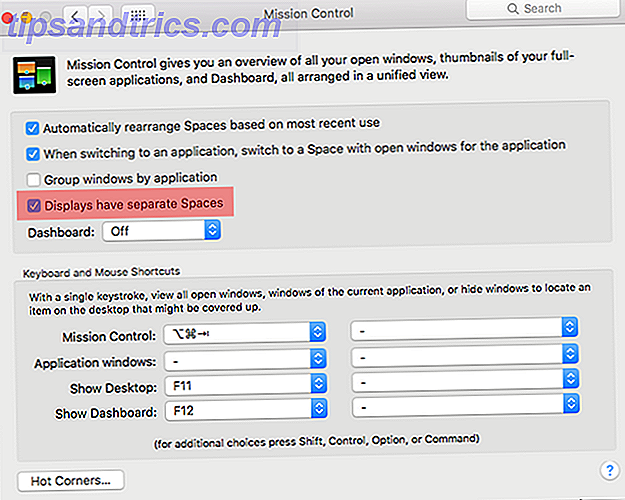
La prima opzione è usare un singolo spazio. Apri le Preferenze di Sistema e vai alla sezione Controllo Missione. Deseleziona l'opzione chiamata "Display hanno spazi separati" e il tuo dock dovrebbe ora rimanere sul monitor principale.
Ma questo significa anche che perdi tutte le altre funzionalità, come ad esempio che ogni schermo ha la propria barra dei menu e le app possono essere visualizzate a schermo intero su ciascun display.
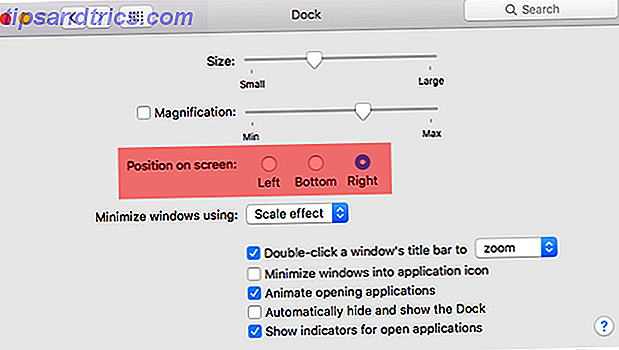
La seconda opzione è posizionare il dock sui lati. Apri le Preferenze di Sistema e vai alla sezione Dock. Trova l'opzione chiamata "Posizione sullo schermo:" e impostala su Sinistra o Destra. Ora rimarrà su quel lato.
Ma questo significa che non sarai in grado di utilizzare un dock dal bordo inferiore. Inoltre, non funziona bene se si dispone di tre o più monitor perché si avranno troppe proprietà dello schermo da attraversare per raggiungere il dock.
Ha funzionato per te? Sei a conoscenza di altri modi per mantenere il dock bloccato su una singola schermata in una configurazione multi-monitor? Condividili con noi qui sotto!
Immagine di credito: MacBook tramite Shutterstock